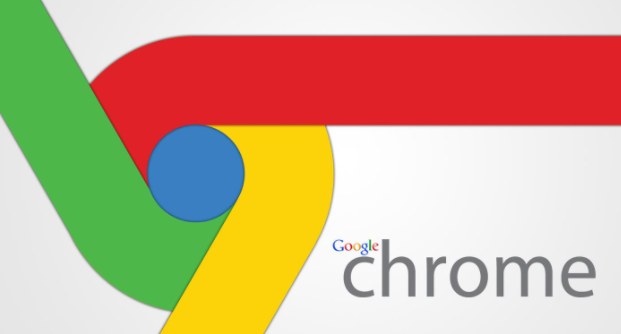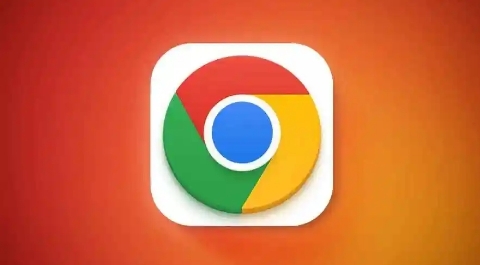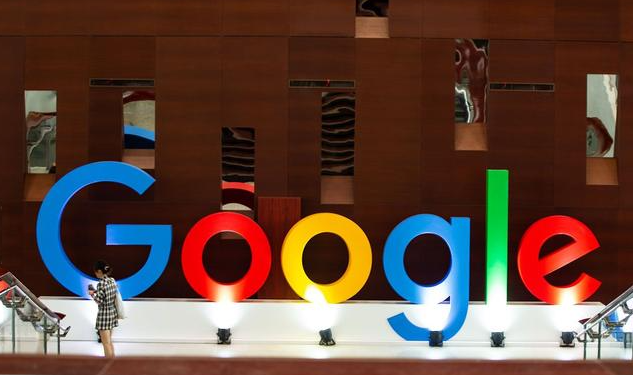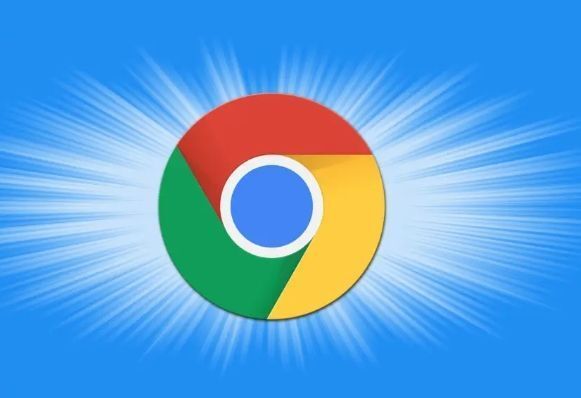Google浏览器如何提升多任务处理能力
时间:2025-03-28
来源:谷歌Chrome官网
详情介绍

一、合理管理标签页
1. 限制标签页数量
过多的标签页会占用大量的系统资源,导致浏览器运行缓慢。建议用户在使用 Google 浏览器时,尽量避免同时打开过多的标签页。一般来说,保持 10 - 15 个左右的标签页为宜。对于暂时不需要查看的标签页,可以将其关闭或者使用“暂停”功能(部分扩展程序提供此功能),以释放内存资源。
2. 使用标签页分组
如果确实需要同时打开多个相关标签页,可以使用浏览器自带的标签页分组功能。在 Chrome 中,可以通过拖放标签页到另一个标签页上,创建一个新的分组。这样可以更清晰地管理不同类型的任务,方便切换和查找,同时也能减少因标签页过多而造成的混乱和资源浪费。
二、优化插件和扩展程序
1. 精简插件数量
许多用户为了增加浏览器的功能,会安装大量的插件和扩展程序。然而,这些插件也会消耗系统资源,影响浏览器的性能。因此,要定期审查已安装的插件,只保留那些真正需要且常用的插件。对于一些不常用或者功能重复的插件,应及时卸载。
2. 更新插件版本
开发者会不断对插件进行更新,以修复漏洞、提高性能和兼容性。确保你安装的插件都是最新版本,可以从官方渠道获取更新,避免使用过时或未经授权的版本,以免出现安全风险和性能问题。
三、调整浏览器设置
1. 启用硬件加速
Google 浏览器支持硬件加速功能,可以利用计算机的显卡等硬件设备来加速图形渲染和视频播放等操作。在浏览器的设置中,找到“高级”选项,然后启用“使用硬件加速模式(如果可用)”。但需要注意的是,并非所有计算机都适合开启硬件加速,如果在使用过程中出现画面闪烁或其他异常情况,可以尝试关闭该功能。
2. 优化缓存设置
缓存可以帮助浏览器更快地加载网页,但过多的缓存文件也会占用磁盘空间并影响性能。在 Chrome 中,可以在设置中的“隐私和安全”部分,点击“清除浏览数据”,选择清除缓存、Cookie 和其他网站数据等选项。同时,也可以根据自己的需求调整缓存的大小和存储时间,以达到更好的性能平衡。
四、升级硬件和系统
1. 增加内存和处理器性能
如果你的计算机硬件配置较低,如内存不足或处理器性能较差,可能会限制 Google 浏览器的多任务处理能力。考虑升级计算机的内存或更换更强大的处理器,可以显著提升浏览器的运行速度和响应能力。例如,将内存从 4GB 升级到 8GB 或更高,可以让浏览器更流畅地同时处理多个任务。
2. 保持系统更新
操作系统的更新通常会包含对性能和安全性的改进,这些更新也可能会对浏览器的性能产生积极影响。确保你的操作系统始终保持最新状态,及时安装官方发布的补丁和更新程序,以获得最佳的系统和浏览器性能。
通过以上这些方法,你可以有效地提升 Google 浏览器的多任务处理能力,让浏览器在面对多个任务时更加高效、稳定地运行,从而提高你的工作和学习效率。无论是合理管理标签页、优化插件和扩展程序,还是调整浏览器设置以及升级硬件和系统,每一个步骤都对提升浏览器性能有着重要的作用。希望这些技巧能够帮助你在 Google 浏览器的使用过程中获得更好的体验。
继续阅读